修復 WP-Cron:有效的簡單指南
已發表: 2025-11-02WordPress 是一個強大的內容管理系統,全球數百萬人使用。它的隱藏引擎之一 WP-Cron 負責處理計劃任務,例如發布計劃帖子、檢查插件更新和運行維護任務。然而,許多 WordPress 用戶由於 WP-Cron 的功能而遇到性能問題。如果您的計劃帖子未發布或自動備份失敗,則您的 WP-Cron 系統可能出現異常。本指南提供了一種可靠且易於遵循的方法來修復 WP-Cron 並確保您的網站高效運行。
什麼是 WP-Cron?
WP-Cron (WordPress Cron 的縮寫)是 WordPress 中默認的任務調度系統。與在預定義時間運行的傳統基於 Unix/Linux 的 cron 作業不同,WP-Cron 僅在有人訪問您的網站時運行。因此,低流量站點可能會丟失任務,而高流量站點可能會遭受性能開銷。
WP-Cron 引起的常見問題
- 錯過預定的帖子或任務
- 延遲的電子郵件通知
- 頁面加載時網站性能緩慢
- 備份或掃描無法運行
所有這些問題都源於 WP-Cron 依賴訪問者來觸發它。幸運的是,解決方案簡單而有效:將 WP-Cron 的默認行為替換為直接在服務器上運行的真正的 cron 作業。
修復 WP-Cron 的分步指南
為了穩定和提高 WordPress 網站的性能,您需要禁用 WP-Cron 的內置執行並設置一個真正的系統 cron 作業。操作方法如下:
1. 在 wp-config.php 中禁用 WP-Cron
登錄您的託管帳戶或使用 FTP/SFTP 訪問您的 WordPress 根目錄。然後,找到並打開wp-config.php文件。將以下代碼行插入到/* That's all, stop editing! Happy publishing. */ :
define('DISABLE_WP_CRON', true);此命令禁止 WP-Cron 在每次頁面加載時自動運行。
2. 在服務器上設置真正的 Cron 作業
現在您已經禁用了 WP-Cron,是時候設置一個真正的 cron 作業來定期運行wp-cron.php了。如何執行此操作取決於您的託管環境。
對於 cPanel 託管
- 登錄到您的 cPanel 儀表板。
- 滾動到“高級”部分,然後單擊Cron Jobs 。
- 在“添加新的 Cron 作業”下,設置執行時間。對於大多數站點,將其設置為每 15 分鐘運行一次就足夠了。選擇:
- 分鐘: */15
- 小時: *
- 天: *
- 月: *
- 工作日: *
- 在命令輸入框中,添加此行(替換
yourdomain.com):wget -q -O - https://yourdomain.com/wp-cron.php?doing_wp_cron >/dev/null 2>&1 - 單擊“添加新 Cron 作業”以保存更改。
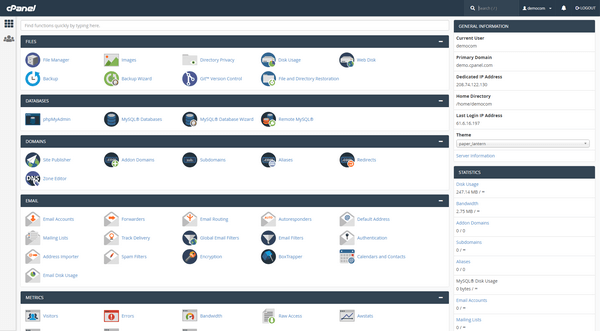
對於 VPS 或專用服務器(通過 SSH)
如果您使用命令行工作,請通過 SSH 連接到您的服務器並為您的用戶編輯 crontab:
crontab -e添加以下行(再次調整域):

*/15 * * * * wget -q -O - https://yourdomain.com/wp-cron.php?doing_wp_cron >/dev/null 2>&1這指示服務器每 15 分鐘可靠地運行一次 WP-Cron,獨立於站點訪問者。
3. 測試以確保 WP-Cron 正常工作
要驗證您的 cron 作業是否正常工作:
- 安排在不久的將來發布帖子(例如提前 5 分鐘)。
- 等待超過預定時間並檢查它是否發布。
- 檢查您的託管日誌或 cron 作業電子郵件通知(如果啟用)是否有任何執行錯誤。
您還可以使用WP Crontrol等插件來查看和管理 WordPress 安裝上的預定事件。該插件允許您查看錯過或過期的任務。
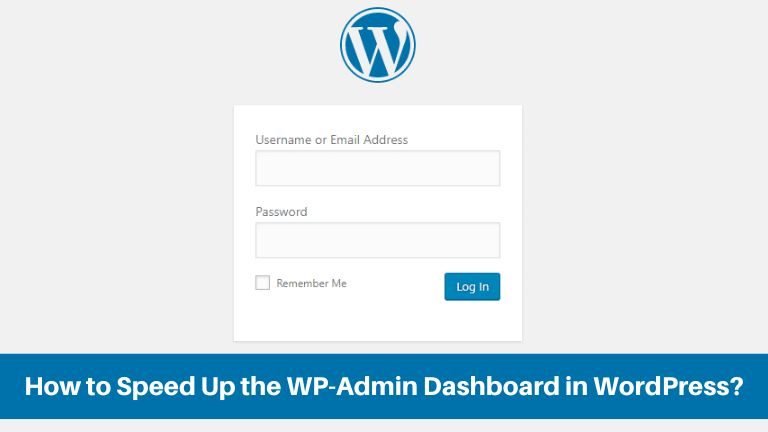
WP-Cron 管理的高級技巧
1.根據站點活動調整 Cron 頻率
雖然將 cron 設置為每 15 分鐘運行一次很常見,但流量極低的站點可能會受益於更頻繁的執行。相反,如果任務不需要實時執行,高流量站點通常可以降低運行 cron 的頻率(每 30 分鐘或每小時一次)。
2. 監視長時間運行的任務
有些插件會添加繁重的後台任務,例如備份、報告或掃描。如果這些任務在執行期間掛起,它們可能會阻止其他 cron 任務運行。使用Query Monitor或WP Crontrol等插件來識別有問題的事件。
3. 分開密集的任務
如果您的站點運行關鍵的後台操作,例如每小時與外部 API 同步或排隊電子郵件,請考慮通過單獨的 cron 作業運行這些任務,而不是使 WP-Cron 過載。您可以編寫專用於這些操作的自定義腳本並單獨安排它們。
要避免的常見錯誤
- 在高流量站點上使用 WP-Cron:由於頻繁觸發,可能會導致性能問題。
- 禁用 WP-Cron 而不設置真正的 cron 作業:這會導致計劃任務根本不運行。
- cron 中的命令語法錯誤:始終在終端中手動測試 cron 命令,以驗證其工作原理,然後再依賴它。
備用命令(如果 wget 不可用)
如果您的服務器上沒有wget ,您可以直接使用curl或php來代替:
使用捲曲
*/15 * * * * curl -s https://yourdomain.com/wp-cron.php?doing_wp_cron >/dev/null 2>&1使用 PHP CLI
*/15 * * * * php /path/to/your/site/wp-cron.php >/dev/null 2>&1確保將/path/to/your/site/替換為 WordPress 安裝的實際路徑。
結論
修復 WP-Cron 是確保您的 WordPress 網站保持可靠和高性能的最有效方法之一。內置的 cron 系統可以正常運行,但對於許多現實世界的網站來說並不可靠。通過禁用默認的 WP-Cron 執行並將其替換為服務器級 cron 作業,您正在朝著專業化站點管理邁出重要的一步。
無論您運行的是博客、電子商務商店還是公司網站,可靠的任務調度都很重要。固定的 WP-Cron 可確保更新、備份和自動化任務準確地按時運行,讓您高枕無憂,系統更加穩定。
按照上述步驟操作,可以更加自信地監控站點的性能和關鍵任務。可靠性始於主動配置。
